[2025] Ce este un fișier CR3 și cum se deschide rapid
Ce este un fișier CR3Dacă nu sunteți pasionat de fotografie sau dețineți un aparat foto Canon, probabil că nu sunteți familiarizat cu acest format de imagine. Aceste fișiere de imagine CR3 sunt formatul modern de imagine RAW de la Canon. Sunt concepute pentru a stoca date foto necomprimate și de înaltă calitate. Cu toate acestea, din cauza dimensiunii mari și a compatibilității limitate, mulți utilizatori consideră că fișierele CR3 sunt dificil de deschis sau convertit. Acest ghid va explica ce sunt fișierele CR3, avantajele lor și cum să lucrați cu ele eficient.
Lista Ghidului
Ce este un fișier CR3? Sunt fișierele CR3 potrivite în 2025? Cum se deschid și se convertesc fișierele CR3? [Bonus] Cum să faci upscaling fișierelor CR3Ce este un fișier CR3?
Cea mai simplă explicație a unui fișier CR3 este că este un format de imagine brut dezvoltat de Canon. Ca un upgrade la formatul CR2 anterior, CR3 oferă o compresie semnificativ mai bună și o eficiență mai mare. Prin urmare, vă puteți bucura de imagini mai detaliate, de înaltă calitate, la o dimensiune de fișier relativ mică. Spre deosebire de formatele comprimate precum JPEG sau PNG, fișierele CR3 păstrează toate datele neprocesate captate de senzorul camerei.

În plus, puteți proiecta și rafina fișierele CR3 în mod liber, fără a compromite caracteristicile lor originale. Deși fișierele CR3 oferă flexibilitate și calitate profesională, acestea sunt de obicei mai mari. Este posibil să nu fie compatibile cu toate programele software în mod implicit, necesitând programe specializate sau instrumente de conversie pentru a le deschide și edita corect.
Sunt fișierele CR3 potrivite în 2025?
Sunt fișierele Canon CR3 încă potrivite în 2025? Răspunsul este DA. Fotografii pot prioritiza calitatea imaginii și flexibilitatea editării cu fișierele de imagine CR3. Canon continuă să utilizeze formatul de fișier CR3 în cele mai recente produse ale sale, cum ar fi camere de actiuneFormatul de imagine CR3 rămâne un format de bază pentru camerele Canon în 2025.

În ceea ce privește editarea, majoritatea programelor software importante, cum ar fi Adobe Lightroom și Photoshop, acceptă acum complet formatul de fișier CR3, asigurându-se că compatibilitatea nu mai este o barieră în calea editării. Iar în cadrul acestor programe acceptate, aveți voie să convertiți CR3 în JPEG, PNG sau alte formate pentru o compatibilitate mai largă. Per total, echilibrul dintre eficiență și calitate al acestui format îl face o alegere pregătită pentru viitor pentru oricine utilizează un aparat foto Canon în 2025.
Cum se deschid și se convertesc fișierele CR3?
Lucrul cu fișiere Canon CR3 poate părea dificil la început, mai ales dacă sunteți nou în formatul RAW de la Canon. Din fericire, instrumentele moderne de editare facilitează atât deschiderea, cât și convertirea acestora fără a pierde din calitate. Adobe Photoshop și programe similare de editare foto oferă asistență perfectă, permițându-vă să vizualizați, redimensionați imaginile în Photoshopși exportați fișiere CR3 în formate mai accesibile, cum ar fi JPEG sau TIFF, pentru o partajare și stocare mai ușoară.
Pasul 1.Lansați Adobe Photoshop pe dispozitiv și creați un proiect nou pentru deschiderea fișierului CR3.

Pasul 2.Selectați fișierul CR3 din folder pentru a-l plasa în Photoshop. Faceți clic pe butonul „Salvați imaginile...”.

Pasul 3.Faceți clic pe butonul „Extensie fișier” din fila „Denumire fișier”. În cele din urmă, faceți clic pe butonul „Salvare” pentru a converti fișierul CR3.

[Bonus] Cum să faci upscaling fișierelor CR3
După ce ați convertit imaginile CR3 în formate mai accesibile, cum ar fi JPEG sau PNG, este posibil să doriți să le îmbunătățiți rezoluția și detaliile pentru imprimare, editare sau partajare online. Aici este locul unde AnyRec AI Image Upscaler intervine, asigurându-vă că fișierele CR3 convertite arată cât mai bine.
Bazat pe tehnologie avansată de inteligență artificială, îmbunătățește calitatea imaginii, păstrând în același timp detaliile naturale, făcând fotografiile mai clare și mai vibrante. Cu doar câteva clicuri, puteți îmbunătățirea calității fotografiilor din Photoshop până la 800% fără a vă face griji cu privire la neclaritate sau distorsiuni.
- Viteză mare de procesare pentru a îmbunătăți scalarea imaginilor CR3 în cel mai scurt timp.
- Păstrați detaliile originale ale fotografiilor CR3 pe parcursul procesului.
- Îmbunătățiți detaliile neclare ale fotografiilor CR3 pentru un efect mai bun.
- Toate imaginile încărcate vor fi șterse automat de pe server.
Pasul 1.Lansați AnyRec AI Image Upscaler. Faceți clic pe butonul „Încărcați o fotografie” pentru a adăuga imaginea.

Pasul 2.Odată ce imaginea este încărcată, procesul de upscaling al fișierului CR3 convertit va începe automat.
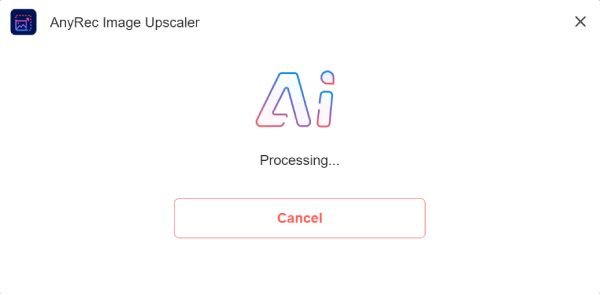
Pasul 3.După finalizarea procesului, faceți clic pe butonul „Salvare” pentru a descărca imaginea CR3 mărită.
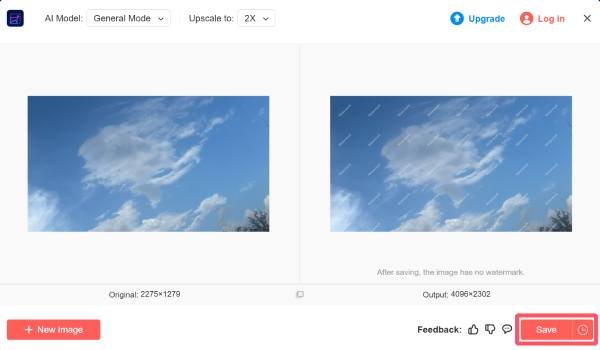
Concluzie
Asta e tot pentru introducerea generală a CR3. Fiind un format Canon RAW modern, imaginile CR3 oferă informații de înaltă calitate, bogate în detalii, într-un fișier de dimensiune compactă. Cu instrumente de procesare a imaginilor obișnuite, precum Adobe Photoshop, puteți deschide cu ușurință imagini CR3 și le puteți salva în formate mai larg acceptate. În plus, utilizarea AnyRec AI Image Upscaler, puteți chiar îmbunătăți calitatea unui fișier CR3 dincolo de dimensiunea sa originală.



